电脑思维导图怎么导出图片
2022-05-25 19:35:55
迅捷画图的思维导图作为一款好用的思维导图绘制工具,以其多平台制图、云存储、操作简单和导出格式多的特点而受到不少小伙伴的青睐。但是对于刚入手的小伙伴而言,绘制思维导图时并不是特别熟练,一些小伙伴并不知道电脑思维导图怎么导出图片文件,下面迅哥就教大家简单将编辑好的思维导图导出为图片的方法。
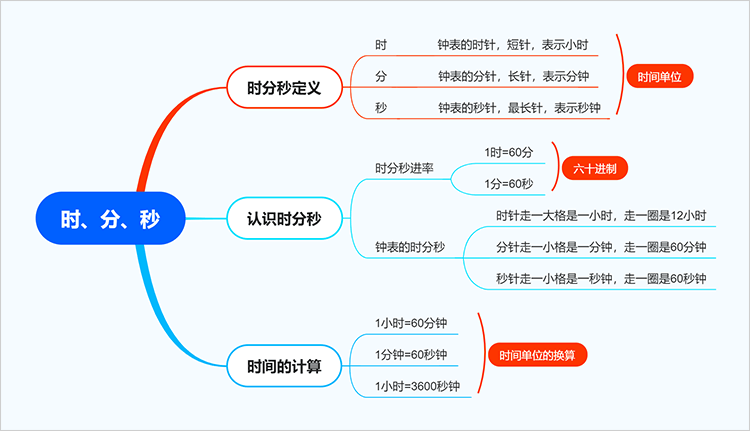
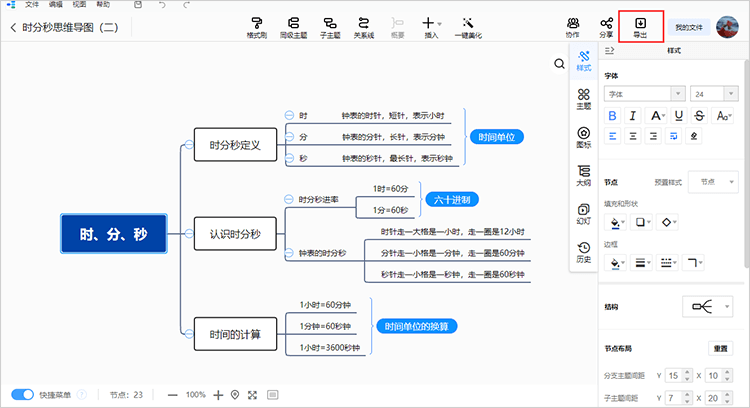
编辑器支持将制作好的思维导图导出为图片、文件与json/xjm格式。
由于我们需要将思维导图导图为图片格式,因此选择其中的“图片”类,并根据需要设定对应的“导出格式”,如:jpg、png、高清png、svg。
而后点击“导出”按钮就会将制作好的思维导图以对应图片格式存储至电脑。
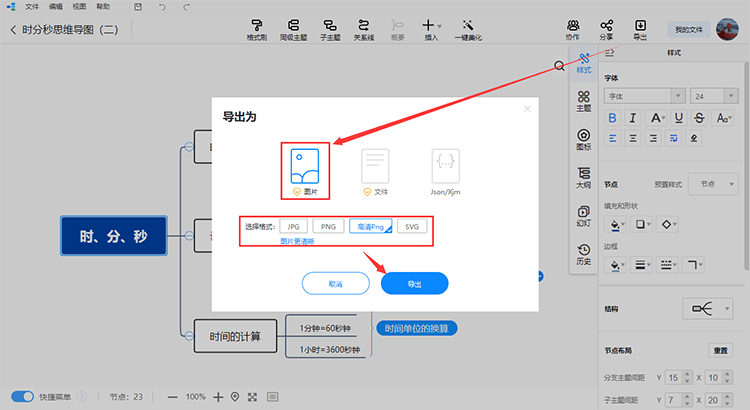
注:除了将制作好的思维导图导出为图片格式外,编辑器还提供有云存储功能。可通过“保存”按钮将制作好的思维导图保存至账号云端,便于后续在更换设备的情况下查阅或修改内容。
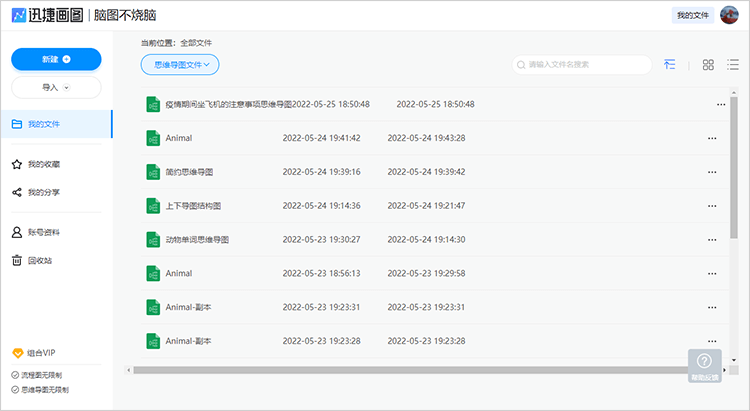
而我们首先需要做的则是通过电脑迅捷思维导图的任意版本创建一份空白思维导图并进入到编辑页面;
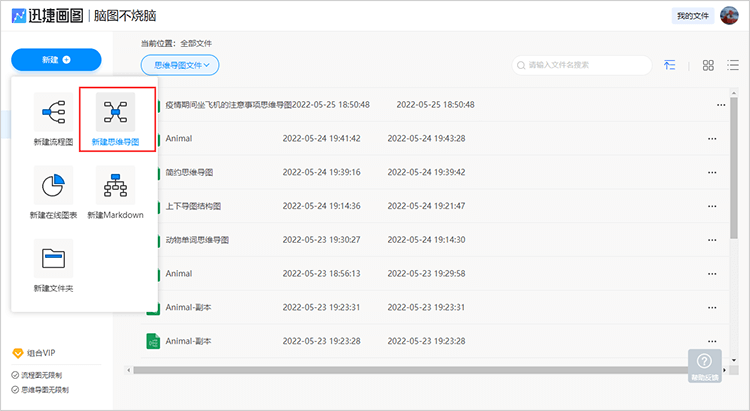
注:梳理内容时,注意以层层递进的关系呈现各层级节点内容之间的逻辑关系。
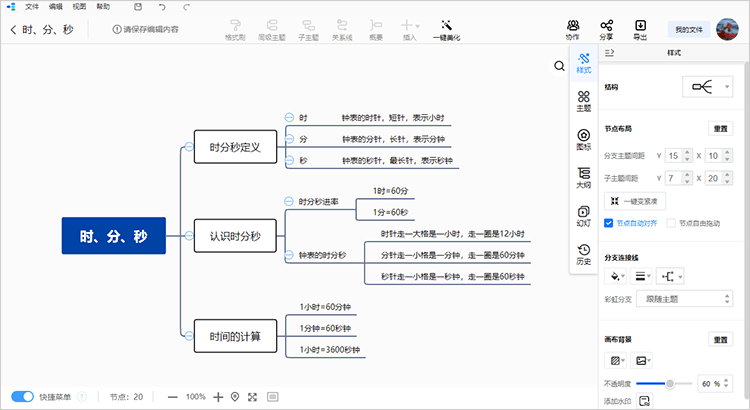
如:图标(呈现优先级、进度、重点)、概要(对一个或多个节点的内容进行扩展、总结或延伸)、关系线(表明两节点内容之间的关系)、
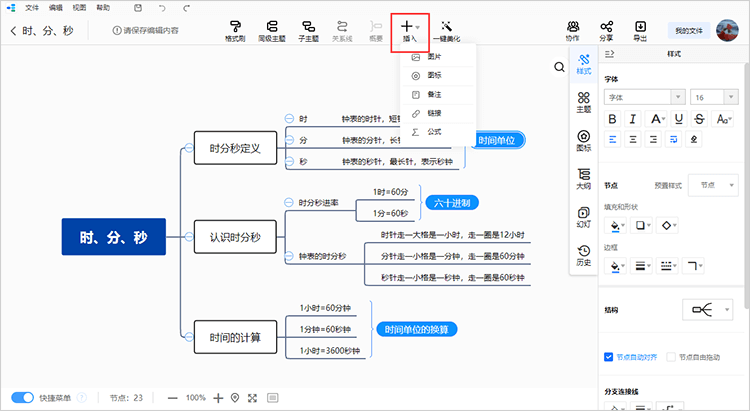
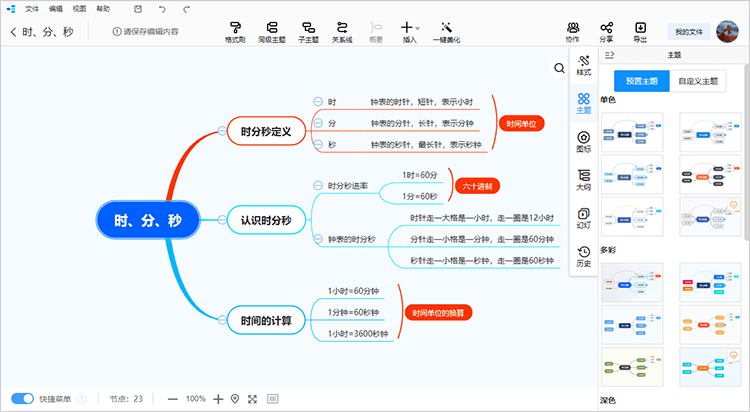
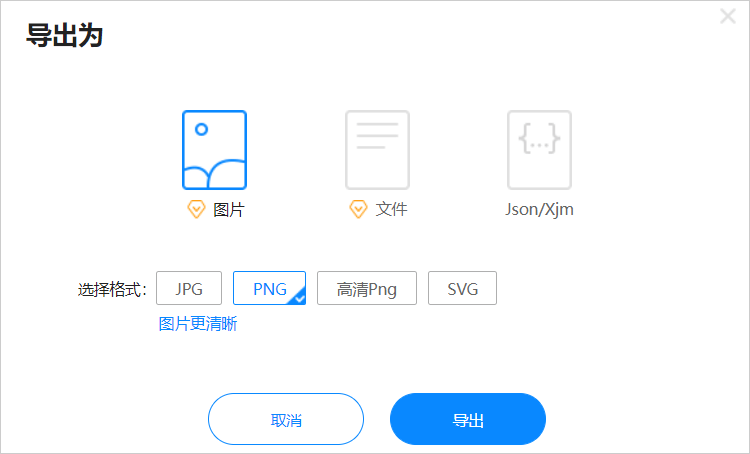
以上便是关于“电脑思维导图怎么导出图片”的具体方法了,与此同时还附带了简单制作思维导图的方法,小伙伴们可以试着绘制哟!
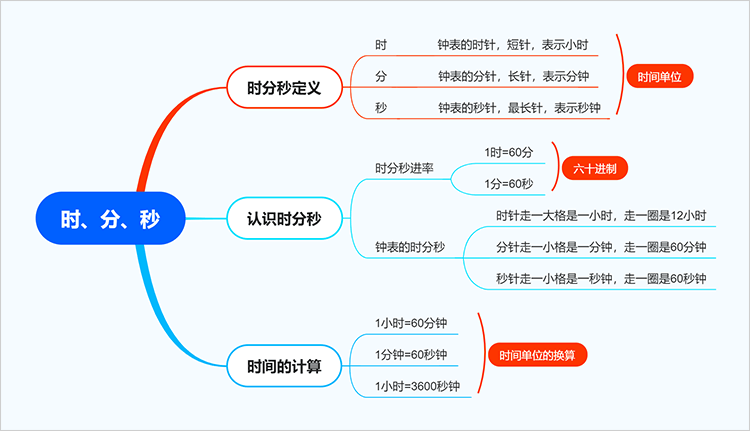
一、电脑思维导图怎么导出图片
想要将思维导图导出为图片的方法是较为简单的。当我们通过电脑版迅捷思维导图工具编辑好思维导图后,看到编辑器“功能栏”的“导出”功能。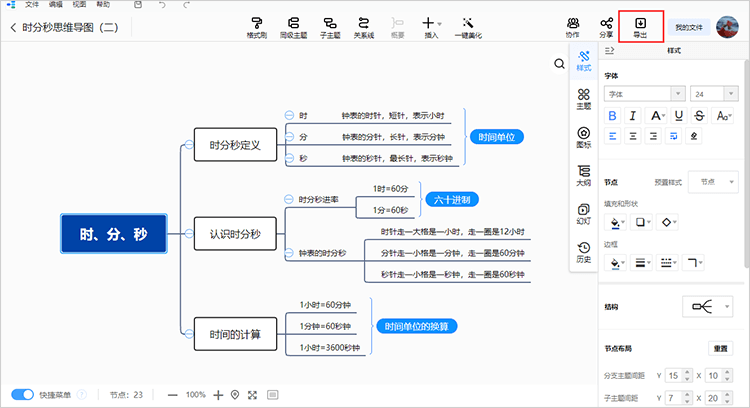
编辑器支持将制作好的思维导图导出为图片、文件与json/xjm格式。
由于我们需要将思维导图导图为图片格式,因此选择其中的“图片”类,并根据需要设定对应的“导出格式”,如:jpg、png、高清png、svg。
而后点击“导出”按钮就会将制作好的思维导图以对应图片格式存储至电脑。
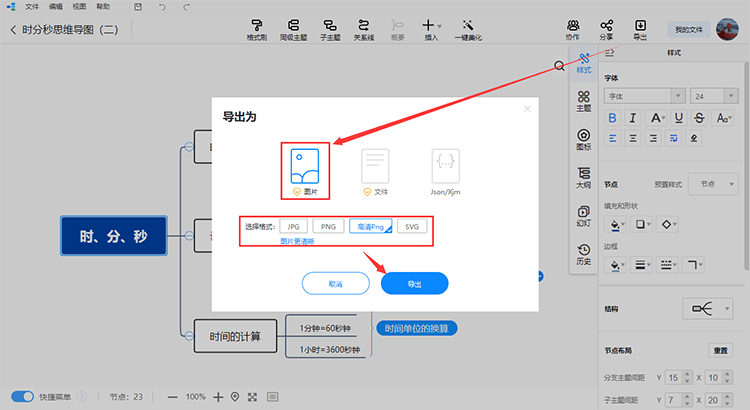
注:除了将制作好的思维导图导出为图片格式外,编辑器还提供有云存储功能。可通过“保存”按钮将制作好的思维导图保存至账号云端,便于后续在更换设备的情况下查阅或修改内容。
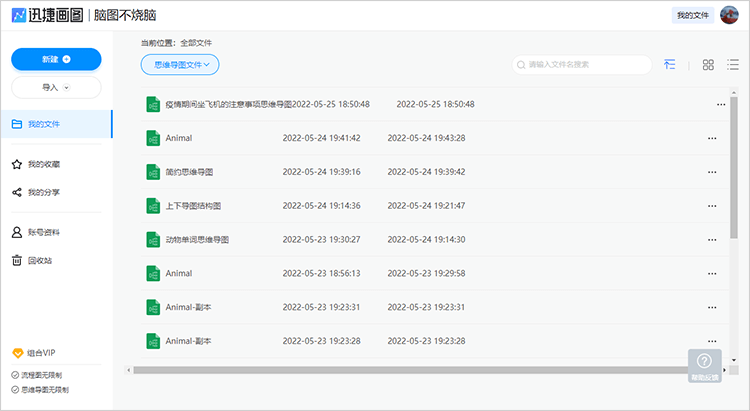
二、电脑思维导图怎么制作
在利用电脑思维导图工具将思维导图的内容导出为图片前,自然需要呈现好梳理的内容,那么通过电脑该如何制作思维导图呢?一起来看看吧!1、创建思维导图
对于思维导图的绘制,一般可以使用迅捷画图的思维导图工具进行,这是一款支持通过电脑、手机或平板设备绘制思维导图的工具,且各版本编辑器带有云存储功能,方便在制作好思维导图后更换设备查阅或修改图示内容。而我们首先需要做的则是通过电脑迅捷思维导图的任意版本创建一份空白思维导图并进入到编辑页面;
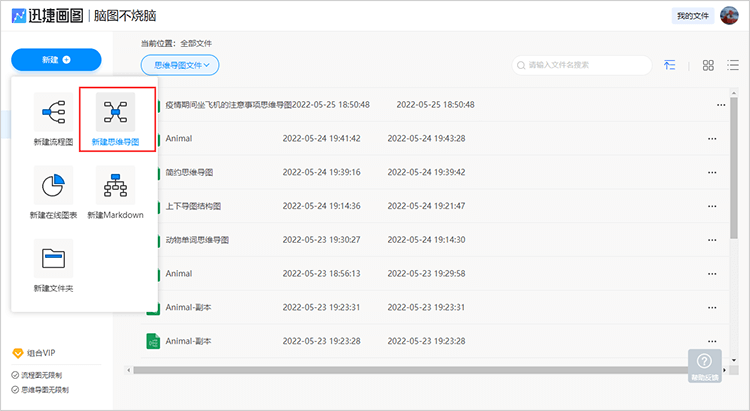
2、编辑导图内容
接着将需要梳理的主要内容填充至思维导图的中心节点内,接着在中心主题内容的基础上斤一步梳理与之相关的内容,并将梳理好的内容以层级关系呈现至导图节点内。注:梳理内容时,注意以层层递进的关系呈现各层级节点内容之间的逻辑关系。
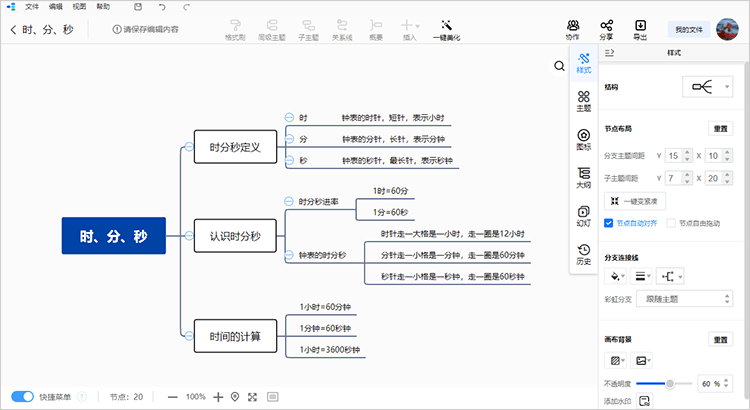
3、完善节点内容
随后还可以利用思维导图工具内的各插入功能(如:图片、图标、备注、概要、关系线等)完善导图节点所表达的内容。如:图标(呈现优先级、进度、重点)、概要(对一个或多个节点的内容进行扩展、总结或延伸)、关系线(表明两节点内容之间的关系)、
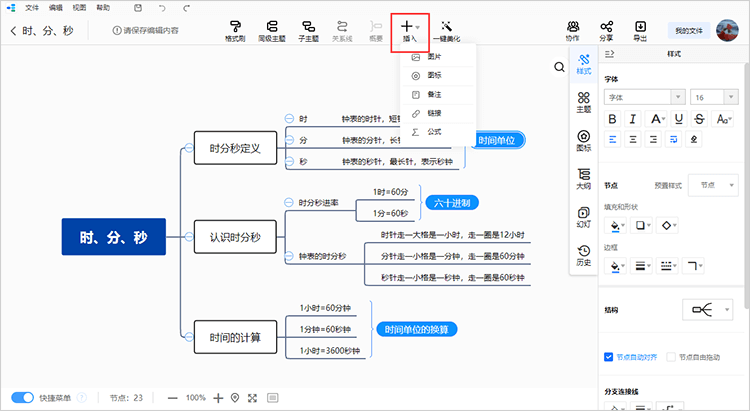
4、美化导图内容
梳理导图内容的同时,还可以利用主题、样式、一键美化的各项节点编辑功能,对节点进行适当的美化处理,使思维导图整理变得好看起来。当然了,梳理与美化一般部分前后步骤。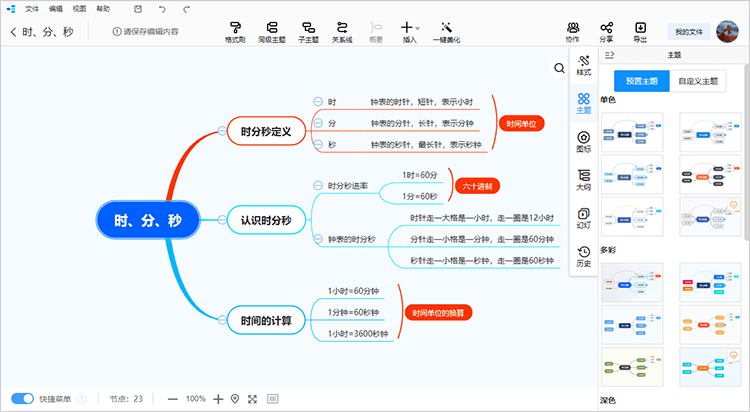
5、导出思维导图
接着将制作好的思维导图以任意方式“保存”至账号云端,或导出为png、pdf、jpg、json等图片或文档格式存储至设备本地即可。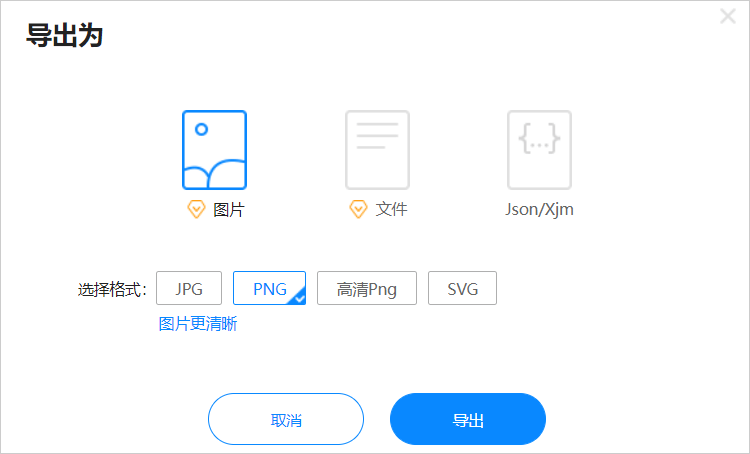
以上便是关于“电脑思维导图怎么导出图片”的具体方法了,与此同时还附带了简单制作思维导图的方法,小伙伴们可以试着绘制哟!







